1、首先为了方便演莲镘拎扇示,小编从网上找到了一个图片素材。素材中两人的合照背后有一个杂乱的背景,我们的目的就是把这个杂乱背景给去掉,如下图所示。
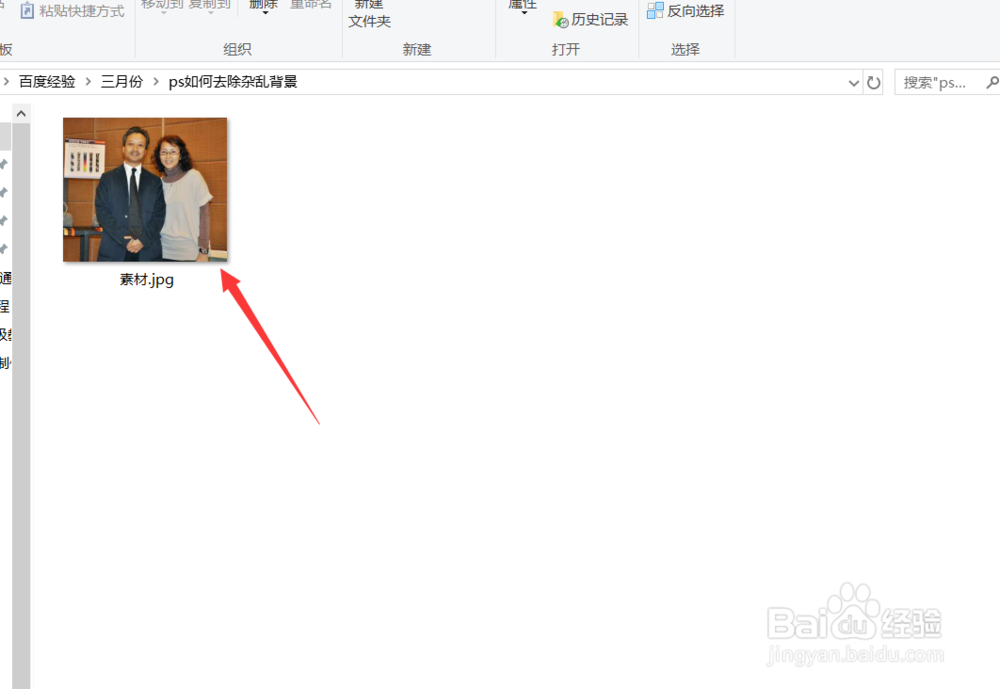
2、找好素材之后,我们将图片素材投入到PS区域中,然后复制一个背景图层即可,我们的目的就是去除后面的像框,如下图所示。

3、首先我们使用矩形选框工具,将背后的图片给选出来,如下图所示。

4、将背后的图片给选出来之后,我们点击填充,选择内容识别即可,如下图所示。

5、但是使用内容识别之后,我们发现内容识别的效果不是很好,所以我们换另外一种方法。


6、我们使用仿制图章工具来操作,选择仿制图章工具之后,我们首先调整仿制图章的大小24像素,硬度为1%,如下图所示。

7、首先我们按住ALT键,选择仿制图章的位置,选中之后我们向下移动,就可以发现我们选中的区域已经覆盖到照片区域了。

8、再接着我们开始处理细节区域,比如说中间的线,上下的线和左右的线要对齐。同样的操作方法,我们按驽怛判涮住ALT键,找到前面的线,向下移动即可,如下图所示。


9、最后我们处理一下整个区域,比如说之前处理不太好的斑点,或者说其他的位置。操作还是一样的,按住ALT键选点。

10、好了,今天的PS如何去除它的背景教程,就为大家介绍到这里,希望对大家有所帮助。


